Ako nastaviť a blikať smerovač ASUS RT-N10E

- 1362
- 31
- Oskar Bartovič
Pred nami je moderný bezdrôtový smerovač vyvinutý na organizovanie sietí v domoch a kanceláriách. Rýchlosť informácií je ASUS RT-N10E je 150 mbit/s. Pre optimálny náter je zariadenie vybavené 5 DBI anténa. Router sa vyznačuje nízkou spotrebou elektrickej energie a ľahkým nastavením. Podrobne budeme analyzovať jeho parametre a vlastnosti práce.

Moderný smerovač na organizovanie bezdrôtovej siete
Hlavné charakteristiky:
- EZ WPS;
- Nie je potrebné nainštalovať špeciálne služby;
- štyri prístavy LAN;
- Podpora L2TP, PPPOE, PPTP;
- Schopnosť zorganizovať Wi-Fi bod;
- Anténa je nevysvetliteľná;
- 2,4 GHz;
- jednoduchosť firmvéru;
- až 100 Mbps cez porty;
- Možnosti VPN.
- MAC-ADRUS CONTROL;
- System časopis;
- rýchle nastavenie;
- SPI, Nat;
- WPA2/WEP/WPA-PSK Heslo Šifrovanie.
Spojenie
Na zadnej strane smerovača ASUS RT-N10E môžete vidieť jeden port pre Wan Wire, LAN porty a konektor BP. Predtým, ako začnete upravovať zariadenie, odporúčame správne pripojenie káblov: pomocou opravného kábla pripojte počítač a zariadenie, vložte drôt poskytovateľa do konektora WAN a až potom pripojte zariadenie k sieti cez napájanie zásobovacia jednotka.
Internetové nastavenie
Tradične budeme vykonávať všetky manipulácie vo vhodnom rozhraní. Ak chcete vstúpiť, stačí zadať „192.168.1.1 "v linke prehliadača. Systém potom požiada o zadanie prihlásenia/prihrávky. Parametre pre nové zariadenie - admin/admin. Router nie je nový? Odporúčame vám resetovať nastavenia (kliknutím na tlačidlo Malé resetovanie na niekoľko sekúnd).
Po úspešnom povolení musí zariadenie určiť typ pripojenia. Môže mu pomôcť výberom správnej možnosti z navrhovaného zoznamu. Pre zákazníkov firmy TTK, DOM.Ru, Rostelecom sa odporúča vybrať si pripojenie PRRROW, L2TP je ideálny pre používateľov Beeline a Dynamic IP je najlepšie vybraný pre používateľov TTK-URAUR. Každý typ pripojenia má svoje vlastné parametre.
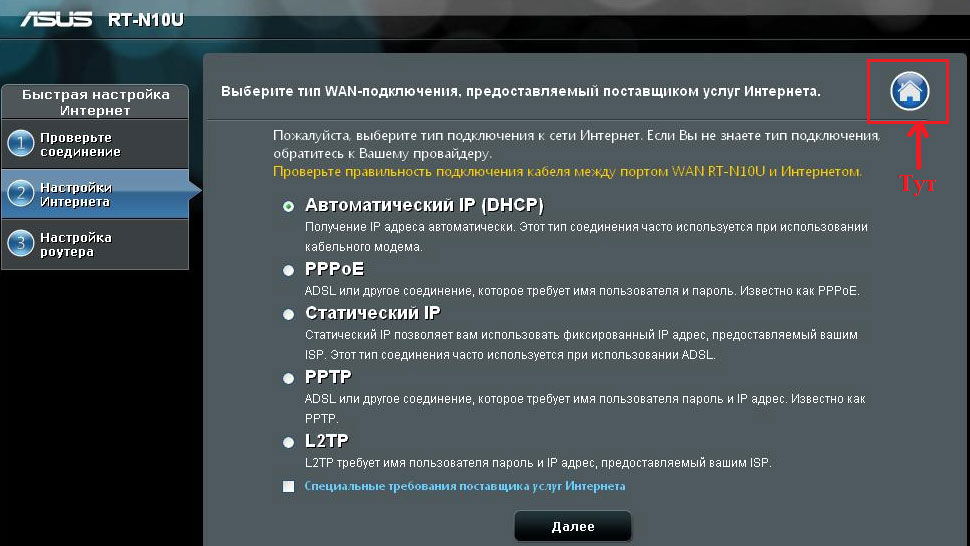
Počas prvého nastavenia môže systém požiadať o zadanie údajov vydaných poskytovateľom. Po zadaní mena používateľa a hesla kliknite na tlačidlo „Použiť“, po ktorom sa objaví hlavná stránka rozhrania.
Nastavenia pre DOM.ru a rostelecom
V procese rýchlych nastavení nemôžete vziať do úvahy všetky nuansy a zmeniť podrobnosti o konfigurácii. Je možné to urobiť iba počas pokročilého nastavenia smerovača RT-N10E.
Takže s cieľom nakonfigurovať produkt na prácu s Rostelecom vyberte „Wan“, ktorý sa nachádza v ponuke „Dodatočné nastavenia“ a nájdite tam „pripojenie na internet“. Nainštalujte nasledujúce parametre:
- typ pripojenia - PRROE;
- Vložte príznak oproti poliam „Get Ip-Dress Automaticky“, „Zapnite UPNP“, „Pripojte automaticky k serveru DNS“;
- meno/heslo - zadajte údaje predpísané poskytovateľom v zmluve;
- MRU/MTU - 1492.
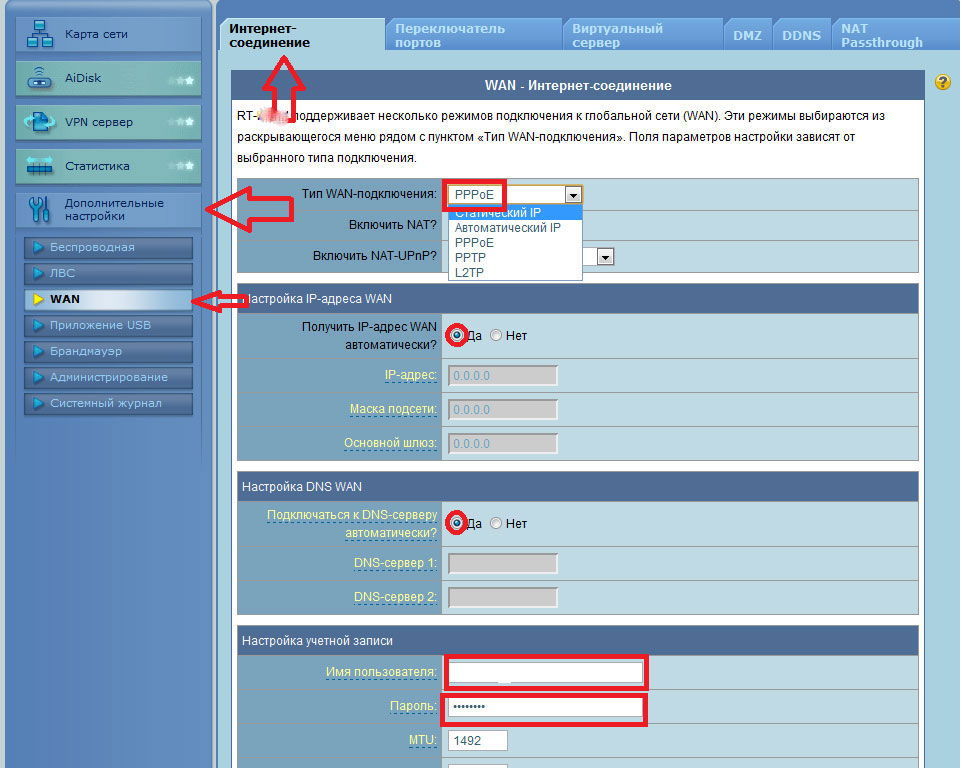
Ak hovoríme o iných riadkoch, mali by sa nechať nezmeniť. Internet z Rostelecom s správne zavedenými parametrami sa objaví za pár sekúnd. Ak chcete používať predponu televízie, odporúčame tiež označiť port, ku ktorému musíte pripojiť. To umožní používať IPTV.
Nastavenie L2TP
Na kartu WAN je vhodné nainštalovať nasledujúce parametre:
- Tp.Internet.Vločka.ruka.
- UPNP, IP-oblečené auto, automatické povolenie DNS-server.
- Typ pripojenia - L2TP.
- Heslo, názov - Zadajte informácie napísané na karte vydanej Beeline.
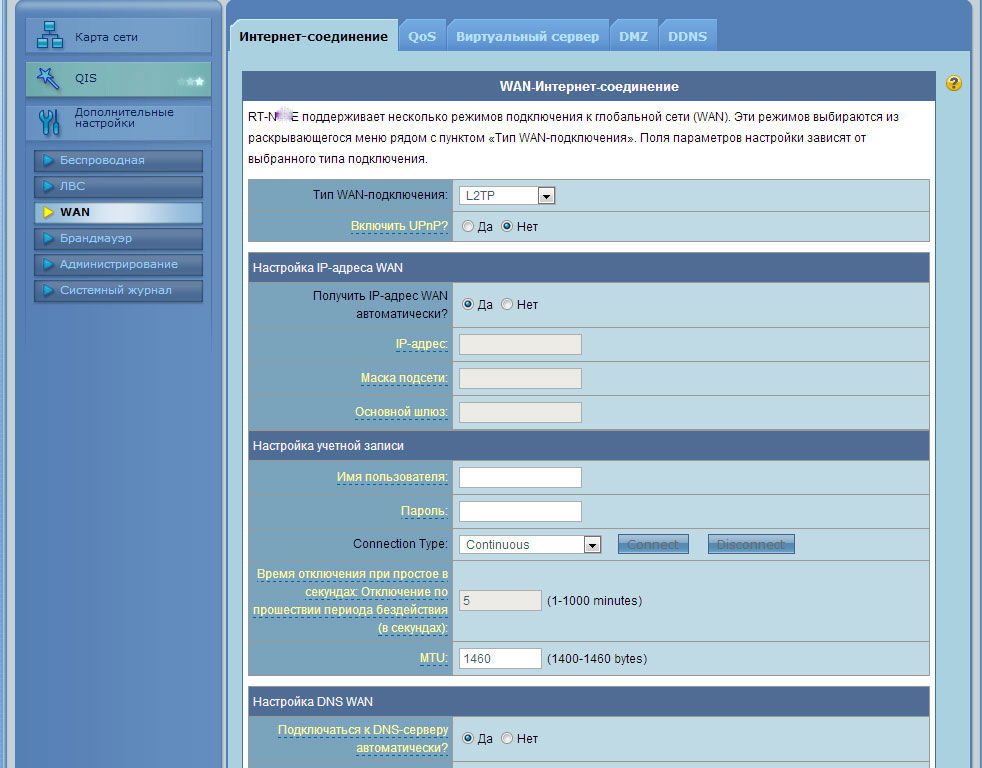
Uložte údaje na prístup do siete.
Nastavenie Wi-Fi
Wi-Fi pre vybavenie ASUS je naladené veľmi rýchlo. Prejdite na „bezdrôtová sieť“ a vyberte kartu „Všeobecné“.
Zmeňte iba tri parametre:
- SSID - Poďte s nezabudnuteľným názvom pre váš prístupový bod;
- Metóda overovania Wi-Fi-WPA2-Personal;
- Kláves - Zadajte heslo.
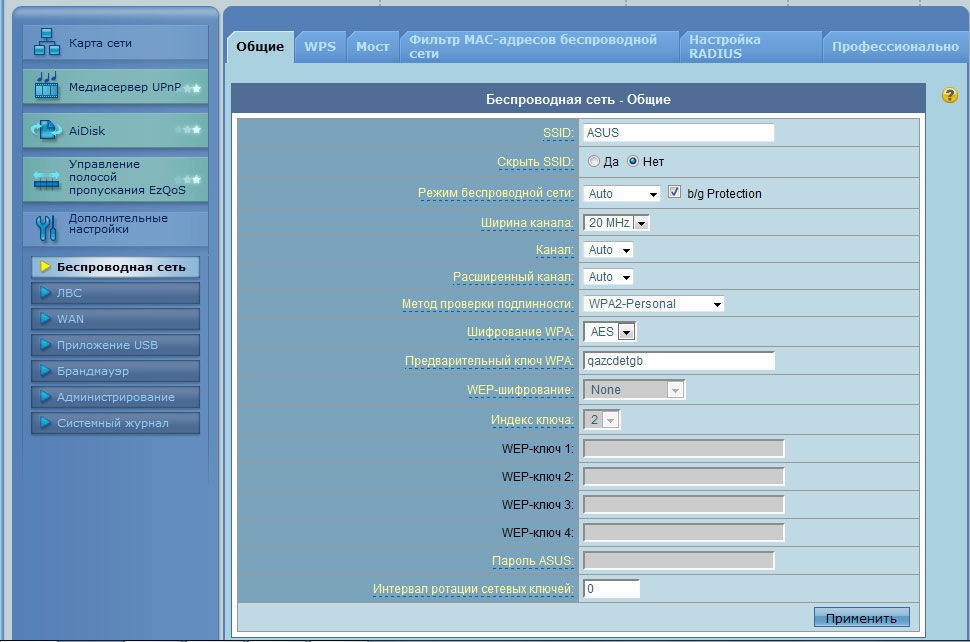
Teraz sa môžete dostať na internet z ľubovoľného zariadenia, na ktorom existuje možnosť Wi-Fi. Vaši priatelia a príbuzní budú môcť používať sieť a byť kdekoľvek v byte.
Firmvér
ASUS RT-N10E bude fungovať spoľahlivejšie s čerstvou verziou. Firmvér je možné získať na webovej stránke ASUS, odporúčame stiahnuť poslednú zostavu. Každé zariadenie má svoj vlastný audit - nájdete všetko o jeho modeli na nálepke, nachádza sa na zadnom kryte puzdra. H/W Ver Parameter. Označuje audit smerovača.
Stiahnite si teda potrebnú verziu firmvéru do počítača, rozbaľte ju na vhodnom mieste. Ďalej prejdite na „ďalšie nastavenia“ - „Správa“ a nájdite kartu „Aktualizácia mikrodrogramu“.
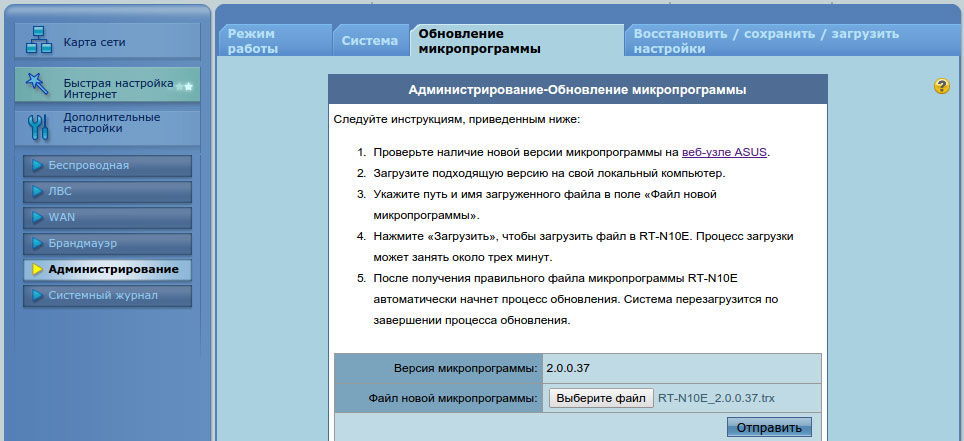
Zostáva zaregistrovať cestu do súboru firmvéru a kliknite na tlačidlo „Odoslať“. Postup trvá určitý čas, nevypnite smerovač a nedokončte prácu PC. Po aktualizácii sa zariadenie reštartuje.
- « Priehľadnosť a výmena pozadia v grafickom editore GIMP
- Ako spustiť príkaz na vykonanie v systéme Windows »

